DDNS klijent program za Windows
Instalacija i podešavanje Burina.NET DDNS klijent programa za Windows
Nakon što ste se registrovali na Burina.NET DDNS portalu i verifikovali svoju registraciju klikom na link u e-mail poruci koja Vam je automatski poslata, potrebno je da preuzmete i instalirate DDNS klijent aplikaciju za Windows.
Ukoliko prilikom preuzimanja ili instalacije dobijete upozorenje u vezi sa programom, možete ga slobodno ignorisati i krenuti dalje. Na Windows 7 operativnom sistemu u Internet Exploreru to činite klikom na Actions u donjem delu prozora, zatim Run anyway.
Instalacija je izuzetno jednostavna i sastoji se od samo nekoliko klikova na dugme Next i Finish. Tokom instalacije možete odabrati da li želite i Desktop ikonicu, a na kraju i da li želite da se program odmah pokrene. Ukoliko potvrdno odgovorite na to pitanje, odmah prilikom prvog pokretanja prikazaće Vam se prozor za konfiguraciju čije detaljno objašnjenje sledi u nastavku.
U daljem radu program će se pojavljivati samo kao ikonica u Task baru (u donjem delu sa desne strane), na koju možete kliknuti desnim dugmetom miša da biste ušli u opcije konfiguracije ili ručno inicirali ažuriranje IP adrese.
U ovom primeru koristićemo fiktivno korisničko ime ppetrovic.
Prilikom registracije Burina.NET DDNS naloga automatski Vam je dodeljen i kreiran default hostname 3. nivoa: username.dyn.rs (u ovom primeru to je ppetrovic.dyn.rs). Pored osnovnog hosta, u okviru jednog korisničkog naloga postoji i mogućnost kreiranja do četiri dodatna poddomena (hosta 4. nivoa), kao na primer: home.ppetrovic.dyn.rs, office.ppetrovic.dyn.rs, itd. Preko Burina.NET DDNS portala dodatne hostove možete u svakom trenutku dodati ili obrisati, dok osnovni host mora da postoji dok postoji i Vaš korisnički nalog. Host mora biti kreiran u portalu pre nego što ga je moguće definisati i koristiti u klijent programu.
Windows DDNS klijent može da ažurira samo jedan host od gore navedenih. Obično će to biti Vaš default host, a u slučaju da imate više lokacija koje je potrebno ažurirati najjednostavnije je da na svakoj od njih bude instaliran klijent sa svojom posebnom konfiguracijom.
Da krenemo sa opisom osnovne konfiguracije. Prilikom prvog pokretanja programa:
1. U polje Username unesite svoje korisničko ime (pre toga registrovano i verifikovano na Burina.NET DDNS portalu).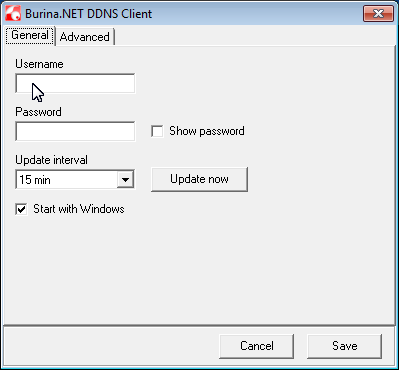
Slika 1
2. U polje Password unesite svoju lozinku:
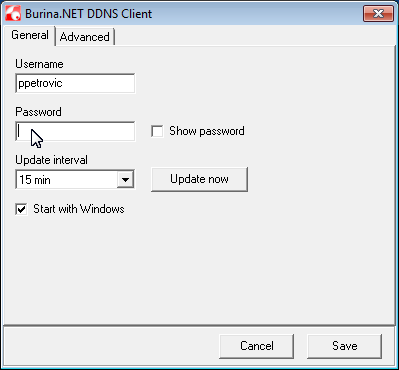
Slika 2
3. Izaberite učestalost ažuriranja IP adrese. Preporučujemo da polje Update Interval podesite na 5 minuta.
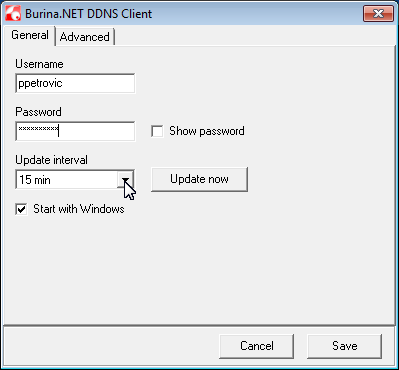
Slika 3
4. Ukoliko želite da se ubuduće program sam pokreće prilikom starta Windowsa, uverite se da je uključena opcija Start with Windows.
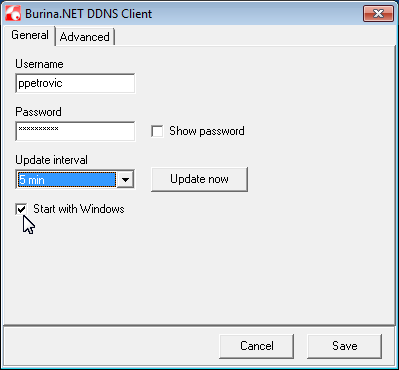
Slika 4.
5. Ako je ovaj DDNS klijent namenjen za ažuriranje Vašeg osnovnog hosta ppetrovic.dyn.rs, kliknite Save, čime je konfiguracija završena. Ukoliko želite da ovaj klijent ažurira neki od hostova 4. nivoa, na primer office, nastavite dalje sa korakom 6.
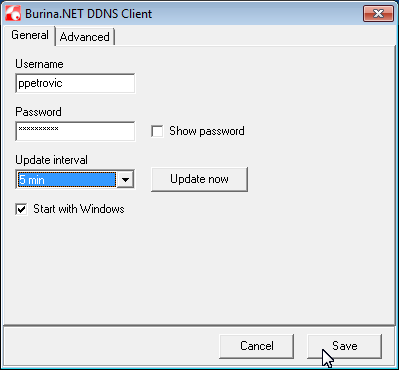
Slika 5
6. Kliknite na jezičak Advanced u gornjem delu prozora. Parametar Post data je inicijalno postavljen na opciju Default.
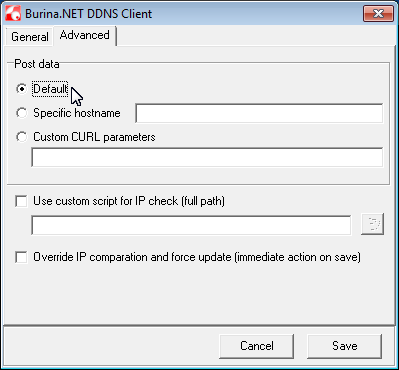
Slika 6
7. Ako želite da ažurirate host office.ppetrovic.dyn.rs, odaberite opciju Specific hostname ...
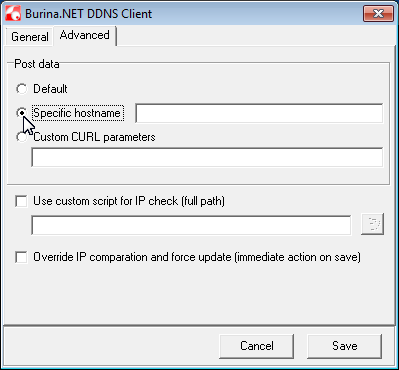
Slika 7
8. Zatim u polje pored unesite ime hosta, bez domena. U našem primeru: office
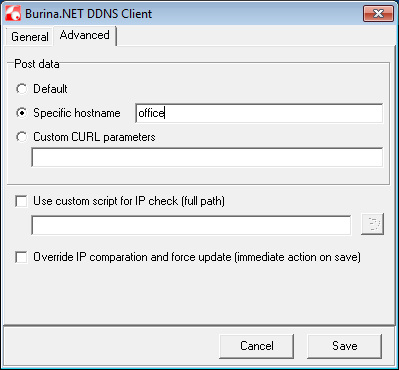
Slika 8
9. I konačno, ukoliko želite da program nakon snimanja konfiguracije odmah izvrši prvo ažuriranje, uključite i poslednju opciju u ovom prozoru: Override IP comparation and force update... Nakon toga, za kraj kliknite Save.
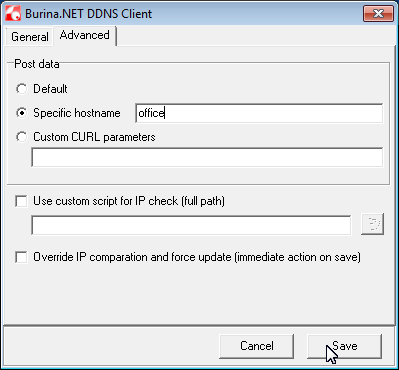
Slika 9
Ovim je standardna konfiguracija Burina.NET DDNS klijenta za Windows završena. Ugodan rad na Intenetu! :)
Naravno, za naprednije korisnike i specifične potrebe DDNS klijent nudi još više mogućnosti (primetili ste da smo preskočili neka polja u Advanced prozoru), ali o tome više u drugim člancima...
Najviše Pregleda
-
Interaktivna uputstva za podešavanje POP3 email naloga Pregleda: 10483
-
Outlook Express šalje više puta istu poruku Pregleda: 10043
-
Upoznajte naš Email servis Pregleda: 9207
-
Email parametri Pregleda: 8320
-
Outlook Express: greška 0x800c0133 Pregleda: 8290